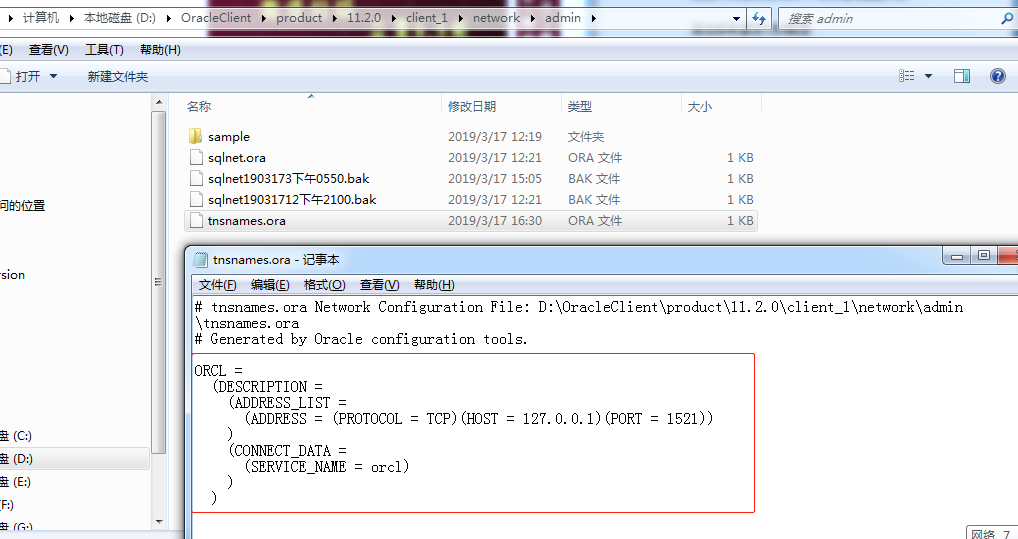安装oracle client及配置
一、下载oracle client
下载地址:https://www.oracle.com/technetwork/database/enterprise-edition/downloads/112010-win64soft-094461.html
二、安装步骤
1,进入下载地址,找到红框所示文件。
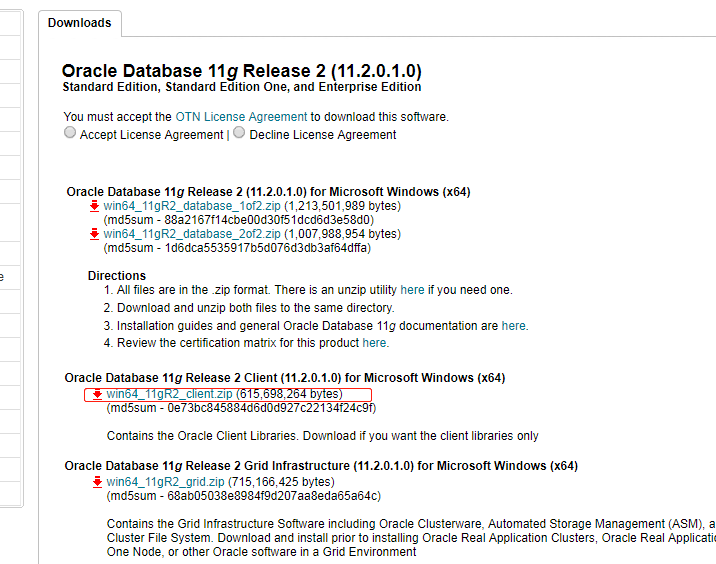
2,因为没账号,所以点击“创建账户”注册一个。
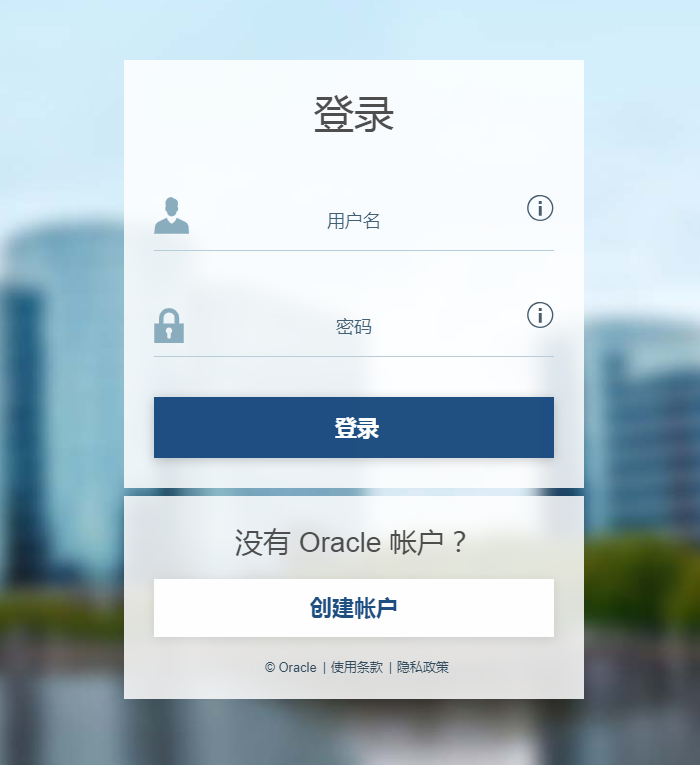
3,填完一些基本信息后创建成功。
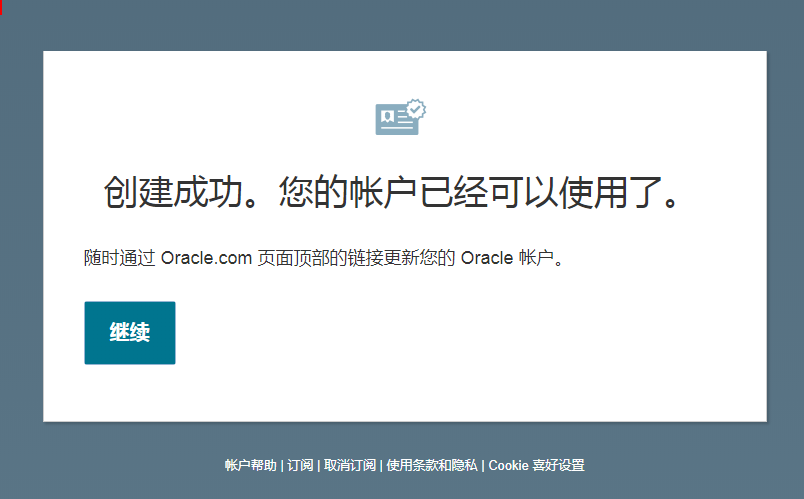
4,下载后解压如图所示:
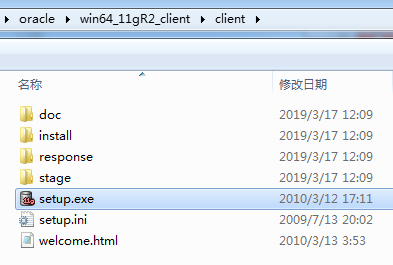
5,启动安装中
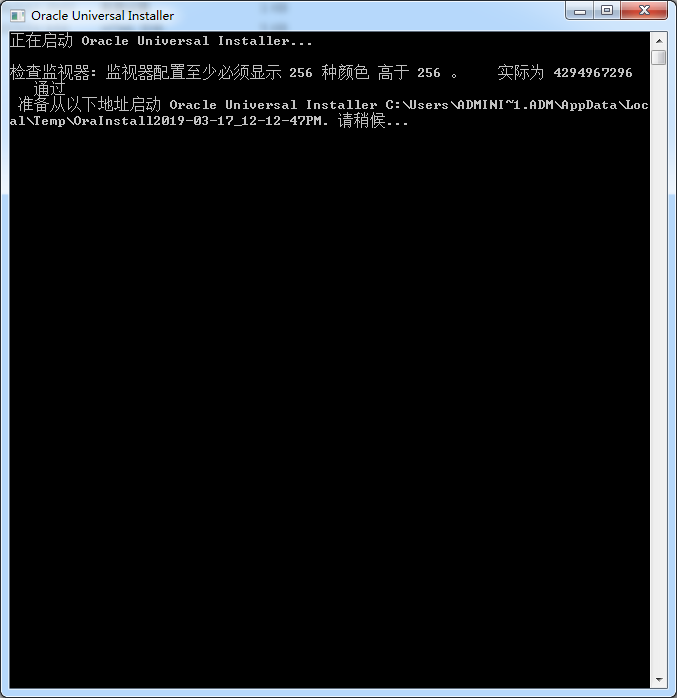
6,选“管理员”
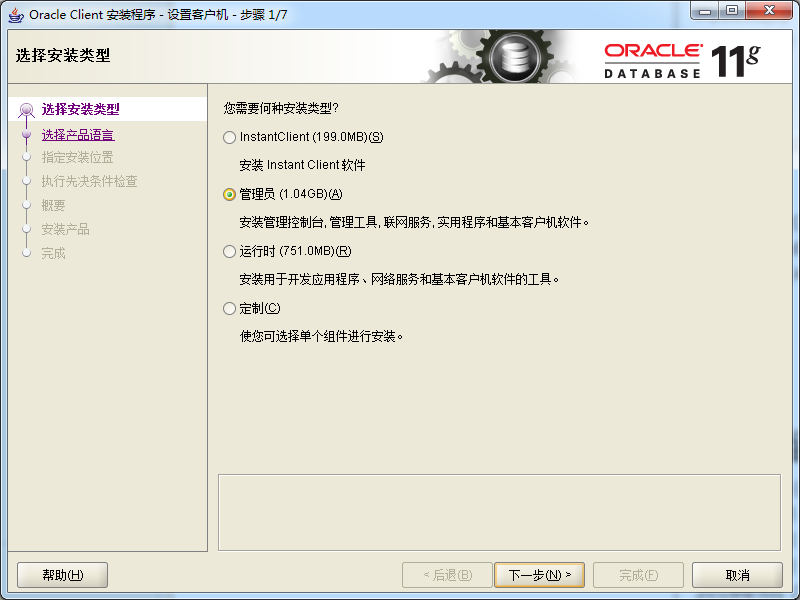
7,选语言已默认的了,点下一步即可。
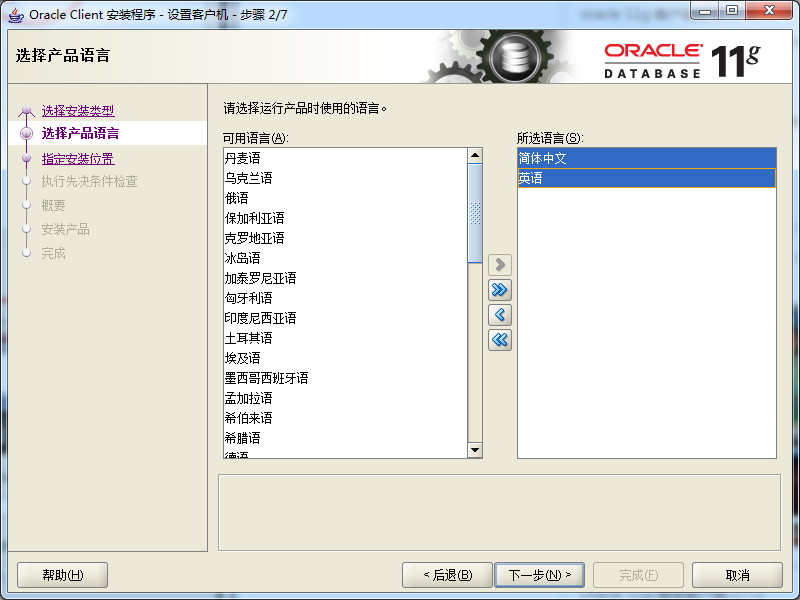
8,选安装路径。
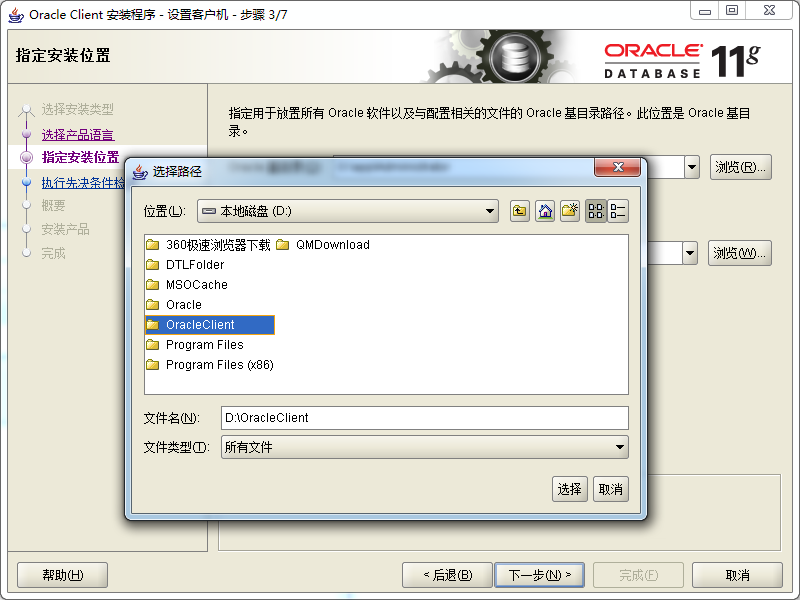
9,选路径后如图所示:
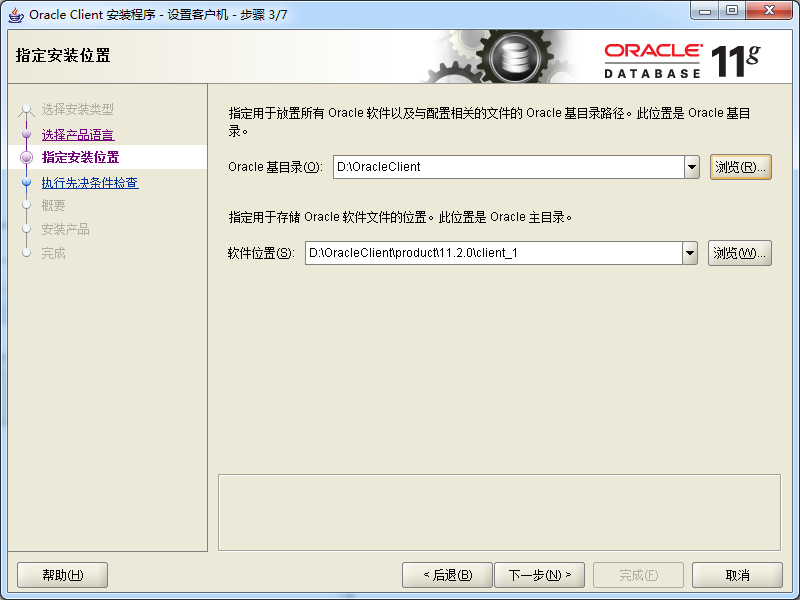
10,安装前检测环境
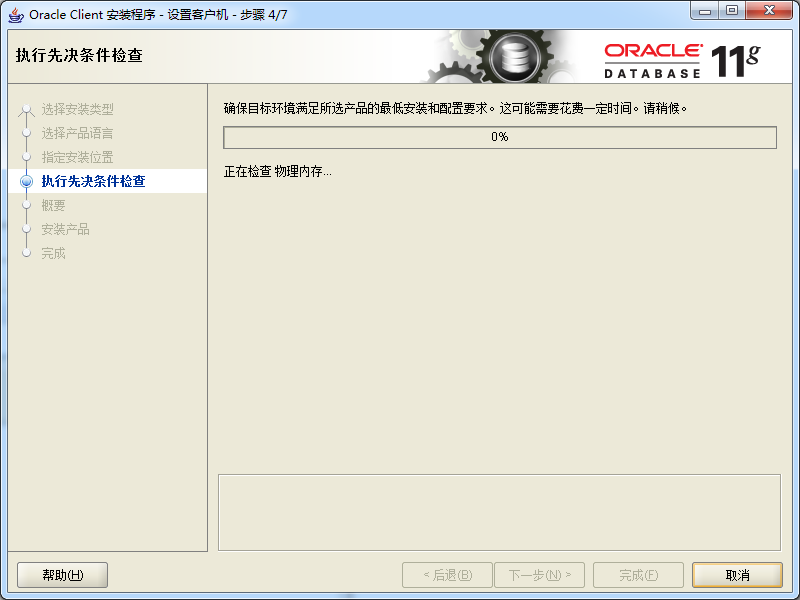
11,点“完成”
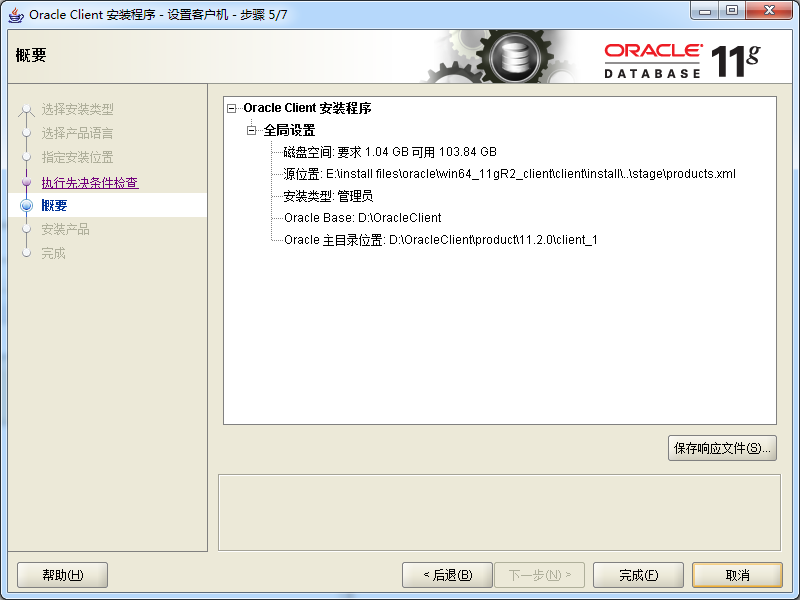
12,安装中
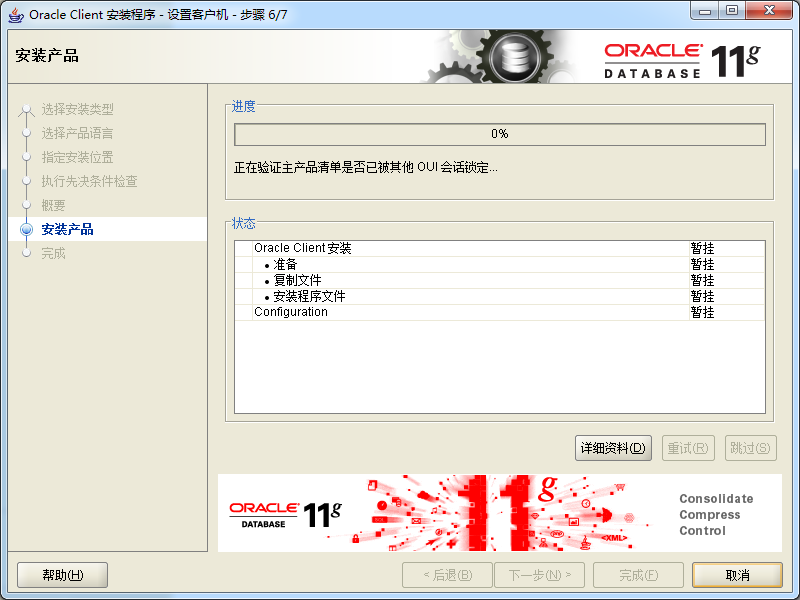
13,安装成功。
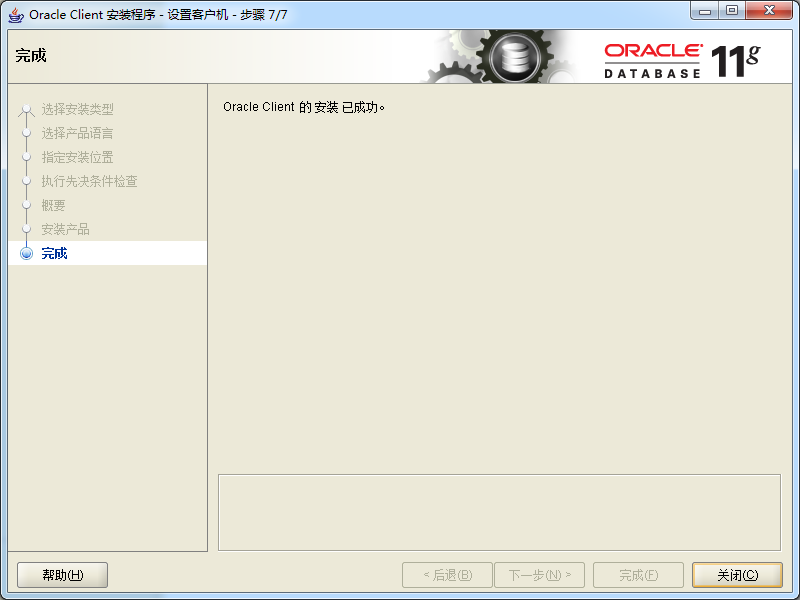
14,安装成功后要配置的,在配置前,可在安装目录文件夹下OracleClient\product\11.2.0\client_1\network\admin看到初始是这样的:
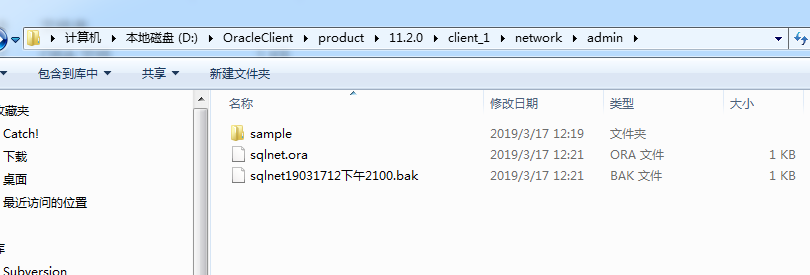
15,在开始菜单,找到oracle client的Net Configuration Assistant(网络配置助手)。
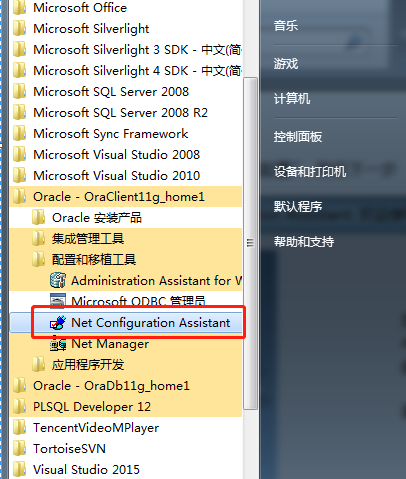
16,进行配置,选“本地网络服务名配置”。
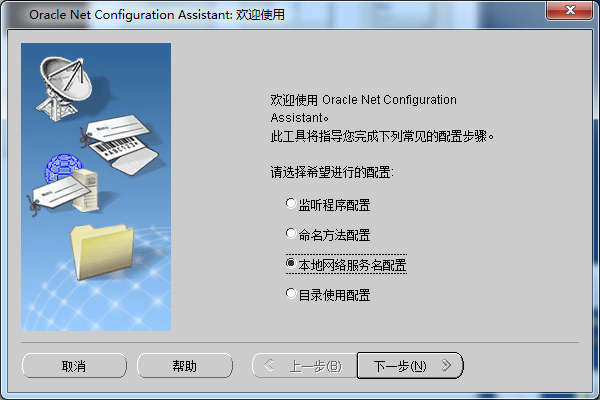
17,选“添加”。
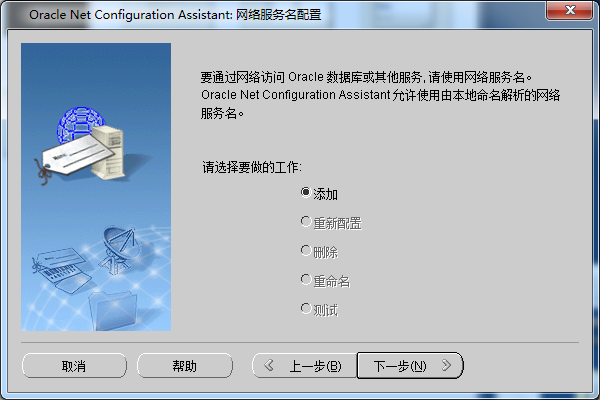
18,填上Oracle安装时的服务名。
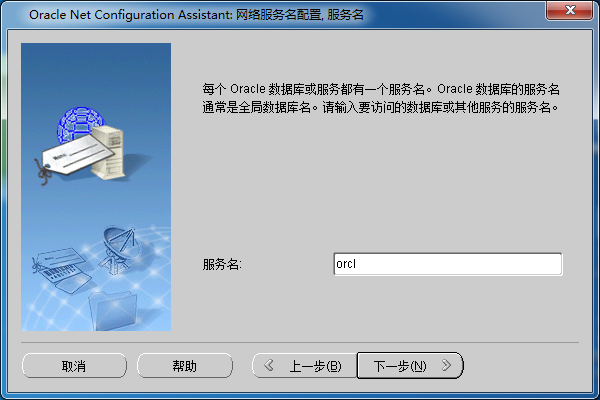
19,选TCP
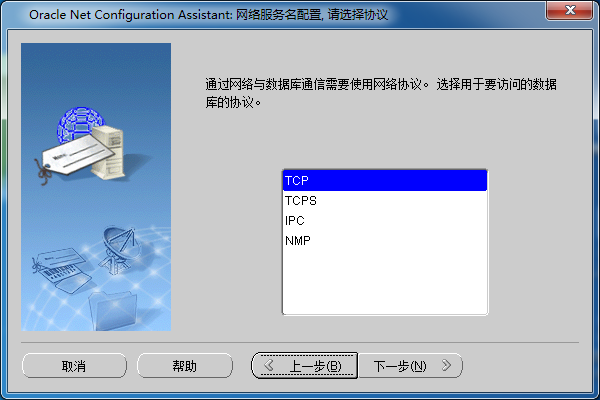
20,因为本次oracle和oracle client都安装在同一主机上,所以地址是127.0.0.1,正式时oracle和oracle client肯定会分开的,到时填服务器ip地址即可。
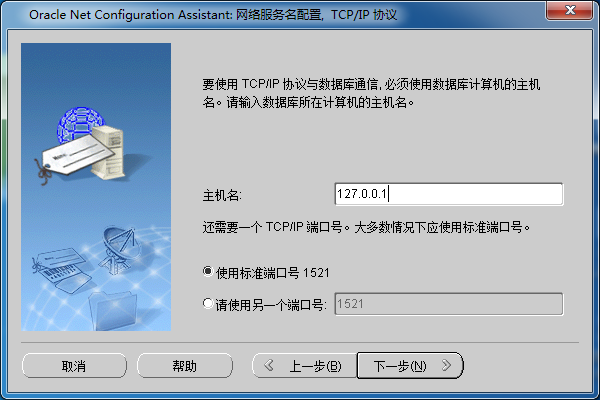
21,点击进行测试。
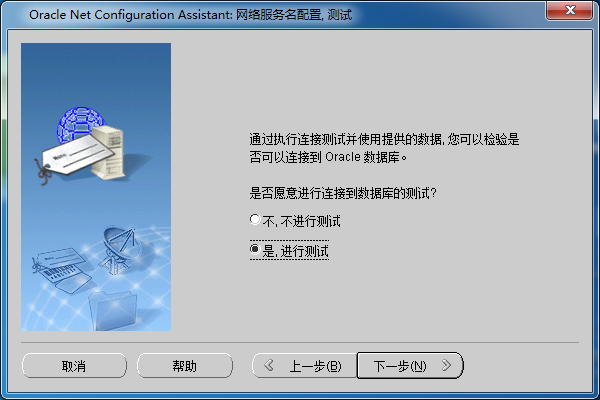
22,测试连接,Oracle会调用默认的用户名和口令,所以会显示“测试未成功”,我们点击更改登录按钮。
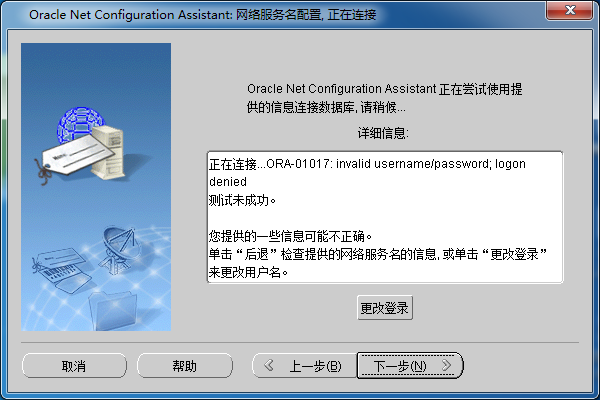
23,未更改用户名前是这样:
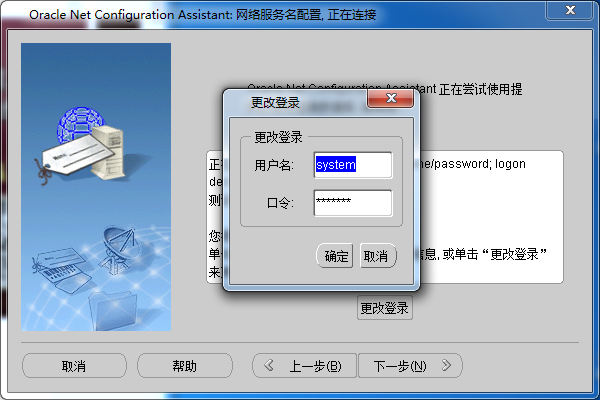
24,输入scott和密码
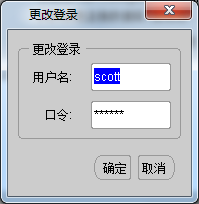
25,此时连接成功,点击下一步。
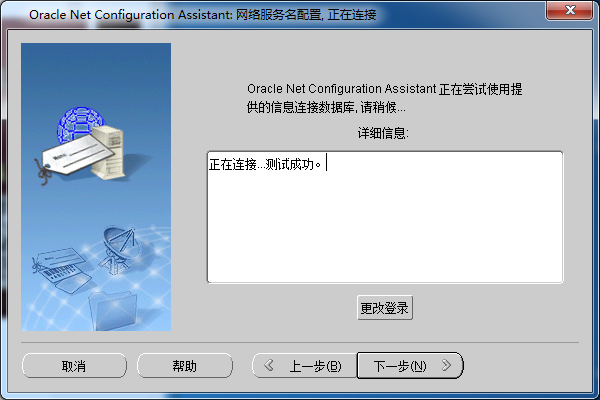
26,这里会默认采用前面输入的服务名,不用更改,点击下一步。
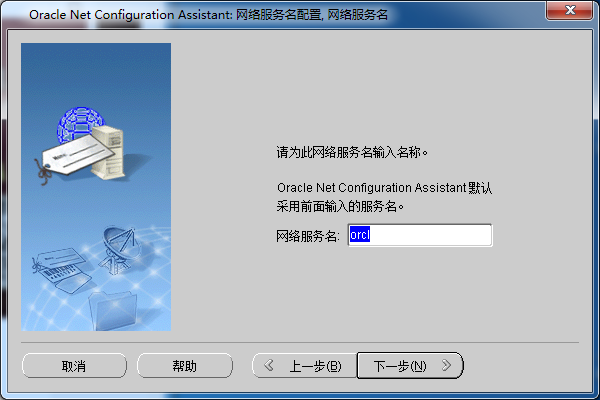
27,点击否
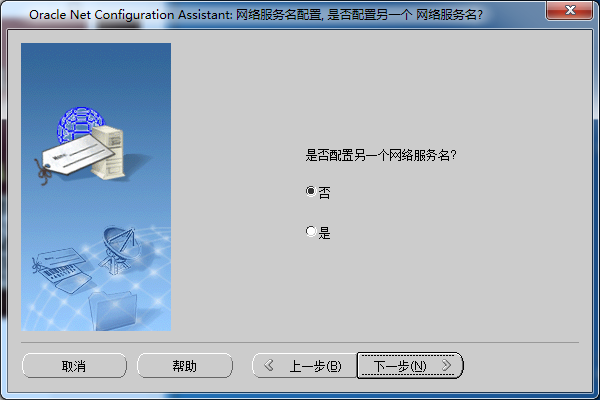
28,点下一步。
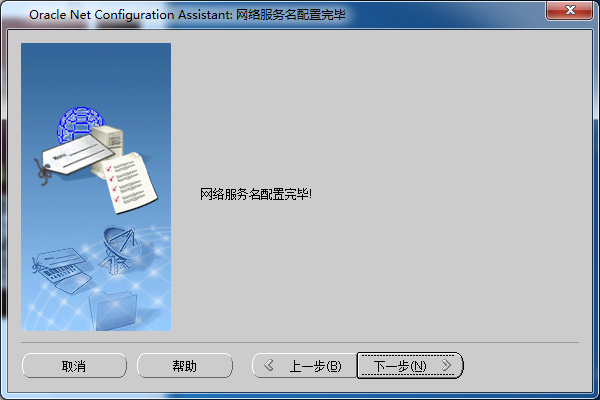
29,oracle client配置完成。
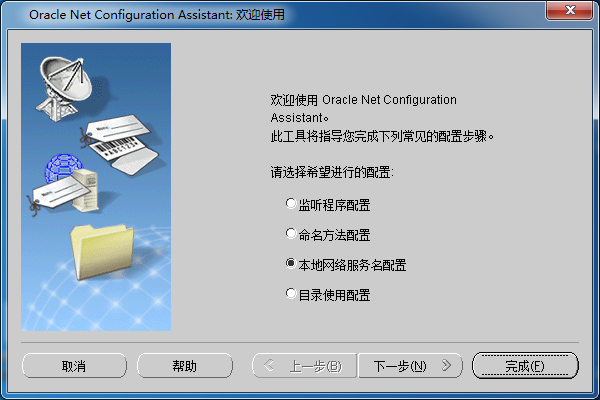
30,我们再来到安装目录文件夹下OracleClient\product\11.2.0\client_1\network\admin下,看到多了一个tnsnames.ora文件。
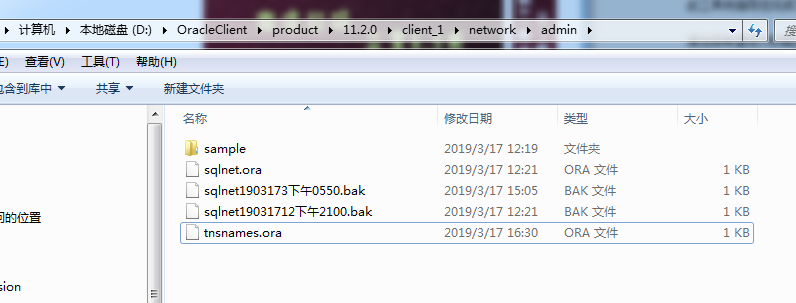
31,用记事本打开,发现这就是刚才我们配置的内容了。